Bedienungsanleitung
9 Benutzereinstellungen
Die Benutzereinstellungen finden Sie rechts oben. Dort werden auch der Benutzer und die Firma angezeigt. Durch Klicken auf die Anzeige öffnet sich ein Pulldown-Menü mit verschiedenen Feldern. Das Pulldown wird durch nochmaliges Anklicken wieder geschlossen.
9.1 Sprache
Sie können zwischen Deutsch, Englisch und Französisch wählen. Bei Anklicken der entsprechenden Sprache wechselt die Anzeige sofort. Speichern ist nicht erforderlich.
9.2 Einstellungen
9.2.1 Reiter "Mein Profil"
Persönliche Angaben
Hier geben Sie Vorname, Name und Mailadresse des aktuellen Benutzers ein.
Synchronisation des Kalenders mit Microsoft Outlook
BetterWorking ermöglicht es Ihnen, den Kalender mit Werkstattaufträgen und Ereignissen mit Ihrem Microsoft Outlook Kalender zu synchronisieren. Wählen Sie die Checkbox "Mit Microsoft Outlook Kalender synchronisieren". Danach werden Sie aufgefordert, sich mit Ihren Benutzerdaten bei Microsoft Outlook anzumelden. Es wird ein neuer Kalender mit dem Namen "BetterWorking" oder mit dem von Ihnen eingegebenen Namen angelegt.
Sie können die Synchronisation jederzeit beenden, indem Sie das Auswahlfeld zurücksetzen.#
Mit dem Kreispfeil neben dem Filtersymbol können Sie eine Aktualisierung der Synchronisation erzwingen.
9.2.2 Reiter "Lieferanten"
Hier finden Sie eine Liste mit den aktuell verfügbaren Lieferanten.
Durch Klicken auf einen der Einträge werden die Felder angezeigt, in denen Sie die Zugangsdaten zum Shop des betreffenden Lieferanten eingeben können. Sie benötigen dazu einen gültigen Account bei diesem Lieferanten.
Zugangsdaten zum Shop
Kundenkennung (Kundennummer)
Benutzername
Passwort
Wenn Sie diese Daten nicht kennen, müssen Sie mit dem zuständigen Vertriebsmitarbeiter dieses Lieferanten Kontakt aufnehmen.
Lieferantenkennung bei Derendinger bzw. Technomag
Schreiben Sie "derendinger-switzerland" bzw. -"technomag-switzerland" in das Feld.
Lieferant
Der Lieferant muss zuvor als Kontakt erfasst sein. Geben Sie dessen Namen (oder Teile davon) im Suchfeld ein und wählen Sie ihn aus der Liste aus.
Damit erhalten Lieferantenrechnungen eine korrekte Adressierung.
Sie können die Zugangsdaten zu mehreren Lieferanten erfassen und bei der Bestellung jeweils wählen, in welchem Shop Sie die Teile bestellen wollen.
Speichern
Vergessen Sie nicht, die Änderungen zu speichern. (Button rechts unten)
9.3 Kennwort ändern
Es öffnet sich ein PopUp, in welchem Sie zuerst Ihr aktuelles Kennwort und danach zweimal das neue Kennwort eingeben müssen.
Durch Klicken auf den Button "Kennwort ändern" wird das neue Kennwort übernommen. Sie können den Vorgang auch abbrechen.
9.4 Abmelden
Durch Klicken auf den Button "Abmelden" wird die Applikation ohne Rückfrage beendet, und Sie sind abgemeldet.